Laden Sie AnyTrans herunter und verwalten Sie Ihre iOS Inhalte!
Wie benutzt man AnyTrans
Willkommen bei AnyTrans Online Anleitung. Hier können Sie detaillierte Anleitungen finden und diese Anleitungen werden Ihnen zeigen, wie Sie die Inhalte zwischen iOS-Geräte, iOS-Geräte& Computer, iOS-Geräte und iTunes, sowie die Inhalte im iTunes- und iCloud-Backup mit AnyTrans verwalten und sogar die Daten vom Android Gerät aufs iPhone verschieben. Wenn Sie nach dem Durchlesen noch Fragen haben, zögern Sie bitte nicht, mit dem Supportteam in Kontakt zu treten. Sie sind mit 7/24 Kunden-Support garantiert.
 Anfang
Anfang 1-Klick übertragen
1-Klick übertragen
 Fotos verwalten
Fotos verwalten
- Aufnahmen verwalten
- Fotostream verwalten
- Fotomediathek verwalten
- Fotofreigabe verwalten
- Panoramen verwalten
- Alben verwalten
- Serien verwalten
- Live Photos verwalten
- Bildschirmfotos verwalten
- Foto Selfies verwalten
- Ort verwalten
- Favorite verwalten
- Foto Videos verwalten
- Zeitraffer verwalten
- Slo-Mo verwalten
 Audio verwalten
Audio verwalten
 Videos verwalten
Videos verwalten
 Persönliche Dateien verwalten
Persönliche Dateien verwalten
 Phone Switcher
Phone Switcher
 iCloud-Inhalte verwalten
iCloud-Inhalte verwalten
 iTunes-Mediathek verwalten
iTunes-Mediathek verwalten Backup Manager
Backup Manager
 Social App Manager
Social App Manager
 Klingeltöne Manager
Klingeltöne Manager App Downloader
App Downloader Bildschirmspiegelung
Bildschirmspiegelung
Kalender verwalten
Jetzt sind Kalenderereignisse und Aufgaben mit Ihrem täglichen Leben eng verbunden. Wenn es darum geht, Daten in Kalender zu verwalten, ist AnyTrans möglicherweise die beste Wahl. Mit AnyTrans können Sie Kalender vom iOS-Gerät auf den Computer übertragen, die ungewünschten Kalender löschen, Kalender am PC direkt bearbeiten oder Kalender in die iCloud direkt hochladen. Lesen Sie diese detaillierte Anleitung, um AnyTrans gut zu erkennen.
Schritt 1: Vorbereitungen.
- Starten Sie AnyTrans auf Ihrem Computer.
- Schließen Ihr iOS-Gerät an den Computer mit dem USB-Kabel an.
Standardmäßig wird AnyTrans Ihr iOS-Gerät automatisch entdecken. Falls Sie Ihr iOS-Gerät nicht an den Computer anschließen oder Ihr iOS-Gerät nicht erkannt wird. Das Fenster wird angezeigt:
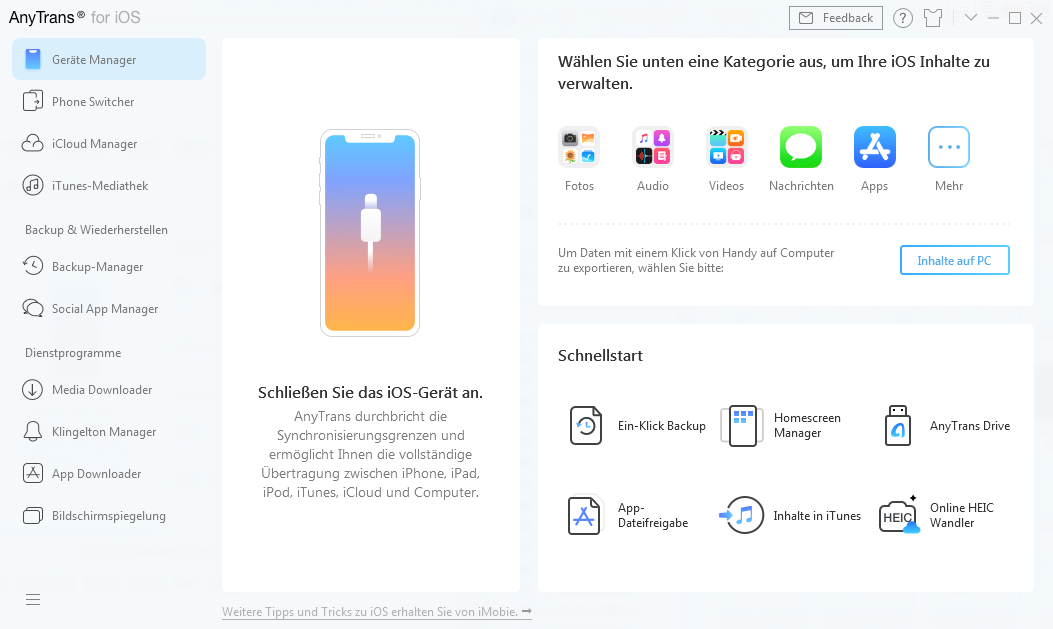
Sobald Ihr iOS-Gerät erkannt wird, wird das folgende Fenster angezeigt.
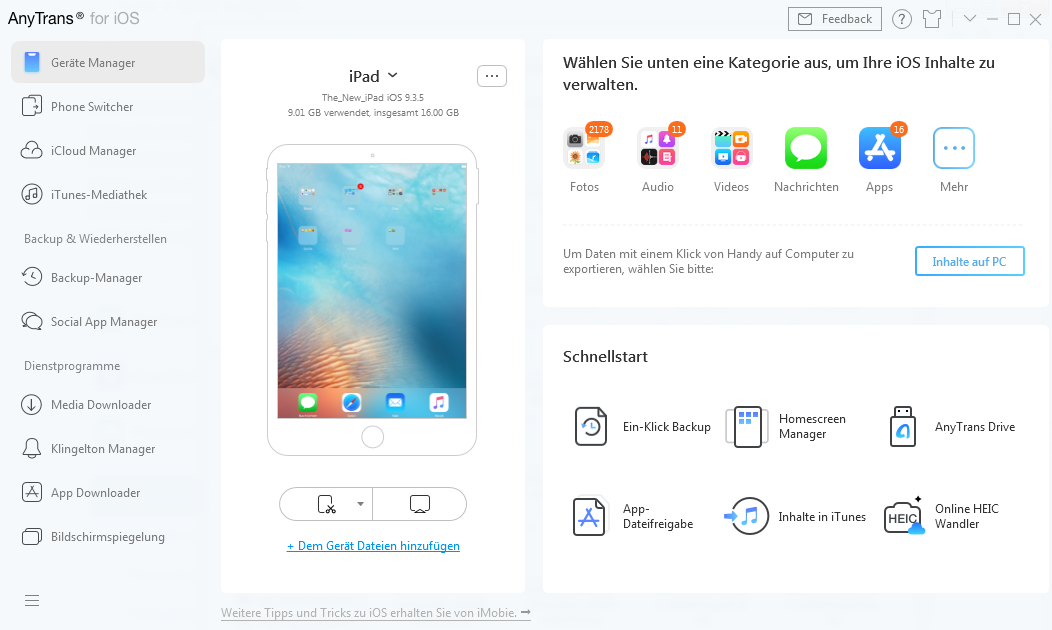
Falls AnyTrans Ihr iGerät nicht erkennt, probieren Sie die Lösung zum Problem.
Schritt 2: Auswahl.
- Wählen Sie in der Benutzeroberfläche die Option
 (Mehr)
(Mehr) - Klicken Sie auf die Option Kalender.
- Wählen Sie Kalender aus.
Nachdem der Laden-Prozess abgeschlossen ist, wird die Gesamtzahl der Kalender in der oben rechten Ecke des Icons angezeigt. Sofern es keine Zahl gibt, bedeutet es keine Kalender auf Ihrem Gerät.
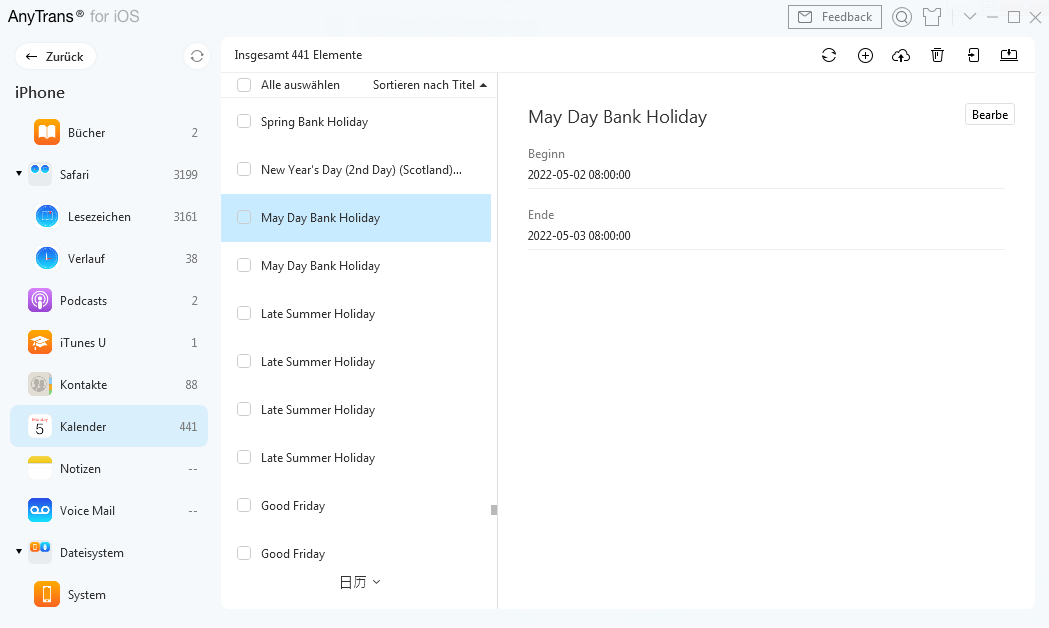
Um Ihre Kalender mit AnyTrans zu entdecken und zu verwalten, sollten Sie sicherstellen, iCloud-Verbindung ausgeschaltet zu werden.
Schritt 3: Übertragung.
- Wählen Sie Kalender, die Sie übertragen wollen.
- Klicken Sie auf den Button
 (Auf den Computer).
(Auf den Computer). - Wählen Sie den Speicherpfad auf dem Computer.
Neben der Übertragung der Kalender auf dem Computer können Sie auch die ungewünschten Fotos löschen, indem Sie auf das Icon ![]() tippen. Wenn Sie Kalender vom Gerät in die iCloud hochladen, bitte klicken Sie auf den Button
tippen. Wenn Sie Kalender vom Gerät in die iCloud hochladen, bitte klicken Sie auf den Button ![]() . Falls AnyTrans die Kalender falsch auslesen, erfrischen Sie das Fenster durch den Klick auf das Icon „
. Falls AnyTrans die Kalender falsch auslesen, erfrischen Sie das Fenster durch den Klick auf das Icon „![]() “.
“.
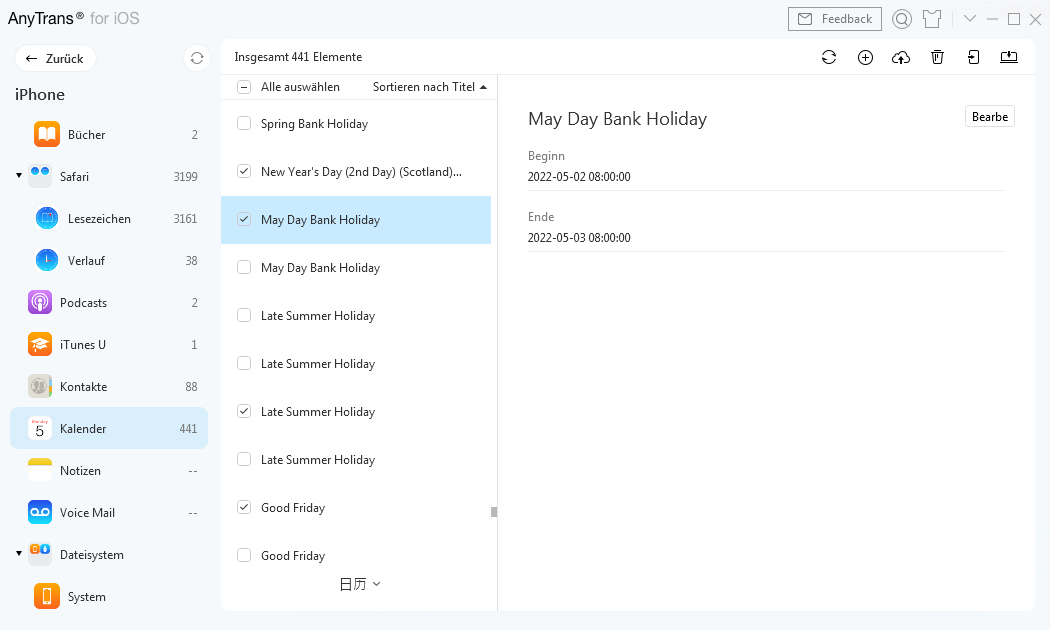
Wenn der Übertragungsprozess fertig ist, werden Sie das Ergebnisfenster sehen. Um die auf dem Computer exportierten Daten zu finden, klicken Sie bitte auf „Daten im Vorschau betrachten“, dann können Sie die auf Computer gesendeten Daten überprüfen. Um zur Hauptseite zurückzugehen, klicken Sie auf den Knopf „X“ oder „Mehr Daten übertragen“.
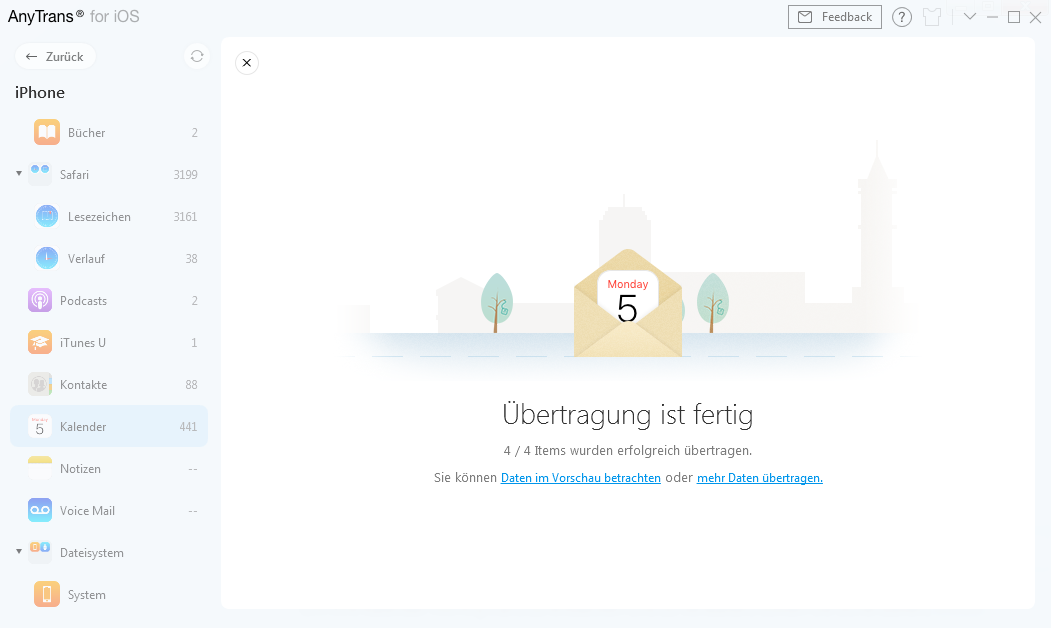
1. Wenn Sie Ihr iCloud-Konto vom Gerät abmelden, werden die Kalender nicht mehr auf Ihrem Gerät gespeichert.
2. Wenn Sie Ihr iCloud-Konto auf dem Gerät umschalten, werden die iCloud Kalender aus dem neuen Konto mit den Inhalte zusammengeführt.